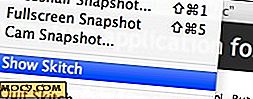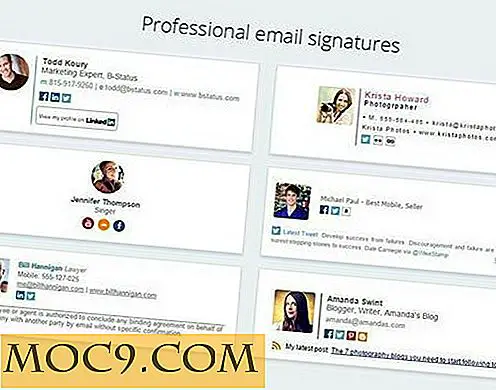Как да записвате интервюта за Skype и FaceTime на OS X
Били ли сте някога да правите интервюта за софтуер за видеоконференции и да записвате разговорите за вашия подкаст или блог със странично видео? Или може би просто искате да запазите вашите видео разговори за забавление? Възможно е да направите това на Mac относително лесно, но има някои клопки.
В тази статия разглеждаме различните начини, по които можете да заснемете видео разговорите си на Mac с FaceTime и Skype.
Просто го вземете
Очевидно можете просто да използвате софтуер за заснемане на екрана, за да запишете целия си екран. Това не е идеално, тъй като след това е необходимо да изрежете видеоклипа.
В действителност, QuickTime има функция за запис на текущия екран като видео за уроци и други подобни.

Лесно е да се използва. Просто отворете QuickTime и изберете "Файл -> Запис на нов екран". След като кликнете върху бутона за запис, имате възможност да запишете целия или част от екрана. Изберете част от екрана с мишката, след което кликнете върху бутона, за да започнете записа. Просто, но не и перфектно. Защо?
Няма аудио!
Проблемът, който имате при този метод, е, че видеото е страхотно, но аудиото се записва от линията, тъй като е създадена, за да записва уроци, заснети на екрана. Така че методът на Quicktime е наред, ако искате да записвате видеоклипа или ако можете да намерите начин да пренасочите звука вътрешно от Skype към входа. Това е много мрачно. Или този метод може да е добре, ако записвате аудио отделно. Но кой прави това?

Така че за решение "всичко в едно", Quicktime не е идеален. По-добър метод е софтуер за улавяне от трети страни като iShowU, Copernicus или Capture Me. Те вършат чудесна работа, като сграбчат зоната на екрана с прозореца FaceTime или Skype и за повечето хора това ще е наред. Разбира се, основният проблем е, че всяко улавяне на екрана трябва също така да обхване и двете страни на аудиото и, както и Quicktime, софтуерът за улавяне на екрани има тенденция да разчита на входа на микрофона, а не на вътрешното аудио маршрутизиране.
iOS устройство на Mac
Лесна алтернатива, ако имате Yosemite на Mac и iOS 8 на вашия iPhone, iPod или iPad, е да я свържете към работния плот и да запишете FaceTime или Skype обаждания от iOS устройството директно на Mac. Можете да използвате Quicktime както преди, но свързвате притурката за iOS към Mac, като използвате неговия кабел "Светкавица на USB", и използвайте изхода на iOS устройството като "камера", която може да бъде записана в Quicktime.

След като телефонът е свързан към Mac, стартирайте Quicktime и отидете на "File -> New Movie Recording". На стрелката надолу до бутона за запис можете да видите, че устройството с iOS вече е опция, тъй като камерата и микрофонът за записа.

Когато получите входящо повикване "Face Face", кликнете върху "Record" на Mac и продължете с разговора. Когато е завършено, кликнете върху бутона Стоп и ще бъдете запитани къде да запазите записа.
Забележка: дори ако имате iOS 8 на устройство с предна светлина, като iPhone 4 или iPad 2, това няма да работи. Тайната на процеса е светлинният кабел, който може да манипулира видео към други устройства.
Регистратори на повиквания
Най-добрият начин е всичко да използва софтуер като Call Recorder за Skype или FaceTime или Snapz Pro X за всички IM клиенти. От тях най-доброто е вероятно Call Recorder за Skype от Ecamm, и макар да е $ 30 за закупуване на софтуера, има свободно изпитание.
Ползата от тази конкретна програма е, че тя може да записва и двете страни на разговора и да ги представя на Сплит екран или странично, точно както правят блогърите за професионалисти. В този режим видео изображенията се изрязват, за да се поберат един до друг в HD кадър. Можете също така да записвате само аудио и локални и отдалечени видео емисии.

Но дори и по-добре от това, можете да записвате двете видео емисии поотделно, така че да можете да ги редактирате заедно, превключвайки камерите на говорещия всеки път, когато говорят точно както в телевизионно интервю. Можете също да кликнете върху бутона с молив по време на записа, за да добавите маркери по време на разговора, за да маркирате и да запазите текстов файл за часовете на всяка маркирана част.

Ecamm също така прави версия за Facetime, въпреки че липсва опцията секси разделен екран.
Това са начините, по които можете да записвате вашите Skype и FaceTime повиквания за по-нататъшна употреба. Записвате ли интервюта за видео блогове? Какъв софтуер или хардуерен метод използвате?